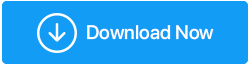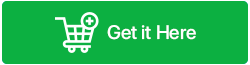2023 年 Windows 11/10 10 款最佳卸载软件
已发表: 2023-08-07您是否想知道您不使用或不需要的软件在 Windows 11/10 电脑上浪费了多少空间? 您可能会惊讶地发现其中一些程序不仅占用宝贵的磁盘空间,而且还会降低系统速度、导致错误并危及您的安全。 因此,定期从 Windows 11/10 卸载软件并保持电脑清洁和优化非常重要。 但是,你是怎么做的? 2023 年从 Windows 10 中删除不需要的软件的最佳方法和工具是什么?
在这篇博文中,我们将向您展示如何使用不同的方法(设置应用程序、控制面板、命令提示符和 PowerShell)从 2023 年的 Windows 11/10 中卸载该软件。 我们还将向您介绍 2023 年 Windows 11/10 的一些最佳软件卸载程序,它们可以帮助您更高效、更彻底地从 Windows 10 中删除软件。
这些工具可以扫描您的系统以查找残留文件和注册表项,删除顽固或隐藏的程序,甚至批量卸载软件。 在这篇文章的结尾,您将了解如何像专业人士一样从 2023 年的 Windows 11/10 PC 上卸载该软件,并释放一些空间并加快计算机速度。 让我们开始吧!
必读: Mac 上删除应用程序的最佳卸载程序
2023 年使用的十大卸载软件(功能 | 优点和缺点 | 价格及更多)
目录
- 1. 先进的系统优化器
- 2. 高级电脑清理
- 3.IObit卸载程序
- 4.CCleaner
- 5.Ashampoo卸载程序10
- 6.极客卸载程序
- 7.Wise程序卸载器
- 8.高级卸载程序PRO
- 9. Puran卸载程序
- 10.Revo卸载程序
- 如何在Windows 11/10 PC上手动删除应用程序?
- 我们选择的最佳程序删除应用程序是什么?
- 我应该卸载哪些 Windows 11/10 应用程序?
- 经常问的问题
该列表包含可用于批量删除 Windows 程序的最有效和最有用的应用程序。 查看他们的最新版本、价格、功能、优缺点、文件大小等。
1. 先进的系统优化器
| 最新版本:3.9.3645.18056 | 价格: 49.95 美元 | 文件大小: 16.2 MB |
|---|
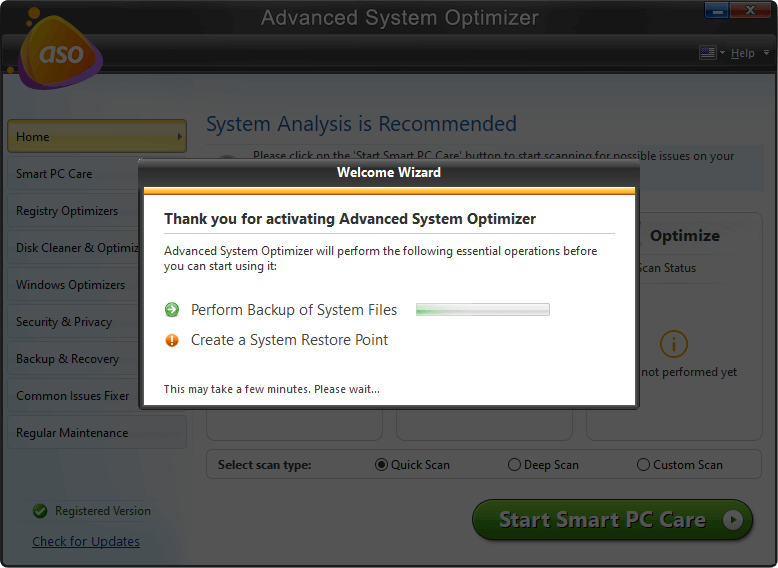
下载高级系统优化器
高级系统优化器的完整回顾
高级系统优化器是一款一流的计算机清理实用程序,具有强大的卸载程序,可帮助您从系统中删除各种应用程序及其残留物。 卸载程序工具还将帮助您删除垃圾文件和重复文件、清理浏览器历史记录、永久粉碎文件、优化 Windows 注册表以及更多免费功能。
特征:
- 管理启动项以增加启动时间。
- 出色的卸载功能可删除旧/大文件。
- 许多工具可用于删除垃圾文件、缓存、日志、重复项和其他冗余数据。
- 用于修复常见 PC 问题的专用模块。
一个包中有很多功能。
深度扫描以发现广泛的问题。
提高整体速度和性能。
适合新手和高级用户的免费清洁器和卸载程序应用程序。
仪表板应该改进。
2. 高级电脑清理
| 最新版本: 1.5.0 | 价格:免费/每年 39.95 美元 | 文件大小: 8.3 MB |
|---|
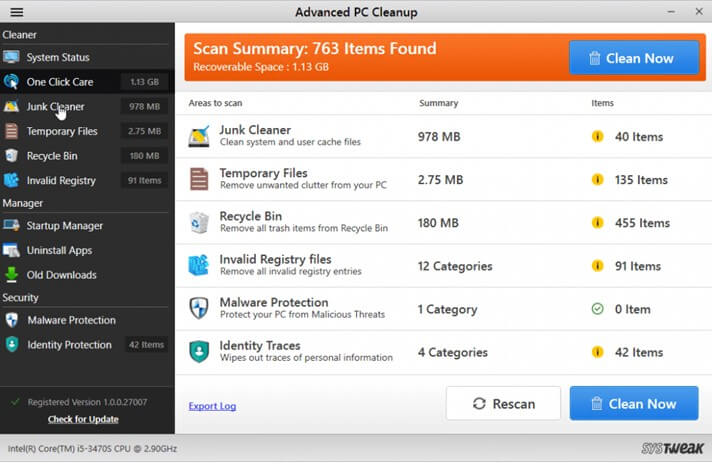
单击此处下载高级 PC 清理
高级 PC 清理的完整评论
现在清洁您的电脑比以往任何时候都更加容易,您只需点击几下即可完成。 您的计算机没有所有垃圾文件、登录项、缓存、不需要的软件、潜在的恶意软件痕迹等。 Advanced PC Cleanup是一款令人兴奋的 PC 优化套件和卸载程序工具,可提高速度和整体性能。
特征:
- 一键维护可一次性解决所有潜在的电脑问题。
- 通过删除垃圾文件、临时文件、启动项等来整理您的系统。
- 立即识别大型/旧/不需要的应用程序并批量删除它们。
- 管理旧的和部分下载并清理它们以恢复更多空间。
还附带一个注册表修复程序。
检查您当前的系统状态和其他电脑信息。
用于恶意软件和身份保护的工具。
适用于 Windows 10、8 和 7 的经济实惠的优化实用程序。
免费版本的功能有限。
3.IObit卸载程序
| 最新版本: 10.5.0.5 | 价格: $29.99/每年 | 文件大小: 26.7 MB |
|---|
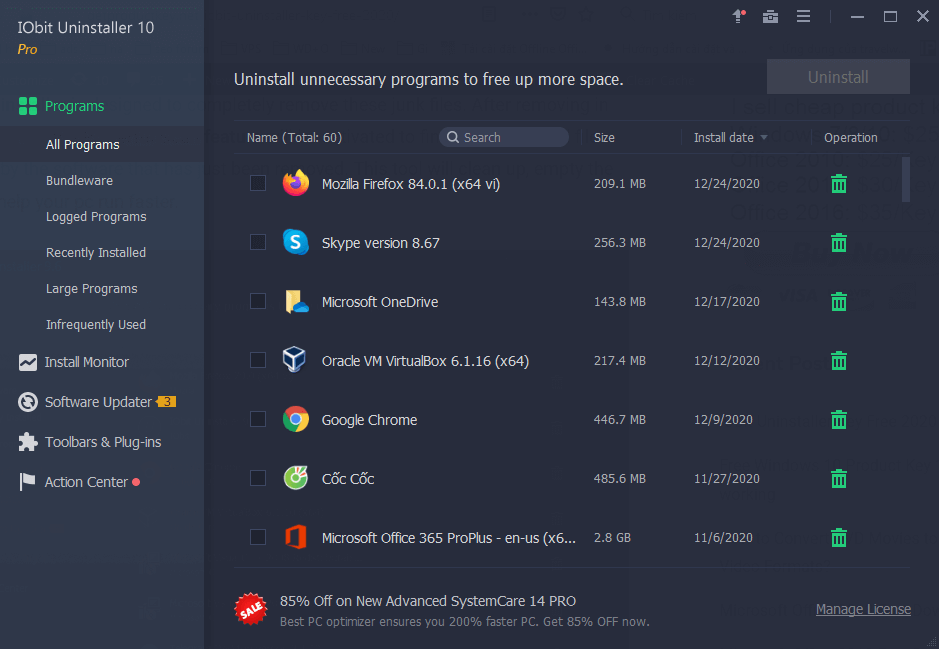
IObit 是 Windows 10 及其他版本的最佳付费和免费卸载软件类别中的知名应用程序。 您可以搜索已安装的应用程序,并查找并删除占用大量存储空间的应用程序。 此外,您可以删除浏览器扩展、工具栏、插件、部分下载等,以恢复原始速度和性能。
特征:
- 管理右键单击上下文菜单。
- 扫描并修复注册表问题。
- 还允许用户删除捆绑的程序。
- 文件粉碎实用程序可永久删除敏感文件。
允许您创建系统还原点。
识别臃肿软件并帮助只需点击几下即可将其删除。
支持强制删除顽固应用程序。
显示大量广告。
4.CCleaner
| 最新版本: 5.78 | 价格:免费/$24.95 | 文件大小: 25.4 MB |
|---|
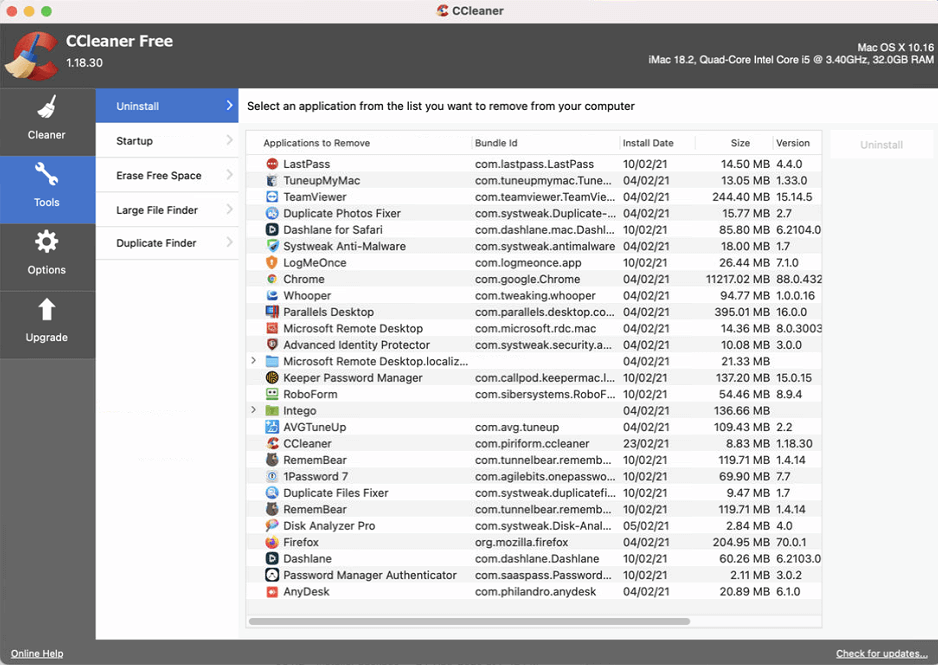
你看到了这一切的到来,对吧? 如果不提及 CCleaner,我们的 Windows 11/10 顶级卸载程序列表就不完整。 PC 清理和优化实用程序的先驱,具有大量功能来删除 Windows 应用程序、管理启动项、删除重复项、管理上下文菜单等。
特征:
- 硬盘驱动器擦拭器用于清洁磁盘驱动器。
- 启动管理器用于添加、删除和禁用启动项。
- 注册表清理器清除留下的残留物。
- 清理 cookie、缓存、垃圾文件和旧下载。
按名称、大小或版本对程序进行排序。
提供便携式版本。
与旧版本的 Windows 高度兼容。
不支持批量卸载。
5.Ashampoo卸载程序10
| 最新版本: 13.00.10 | 价格: 20 美元 | 文件大小: 17.5 MB |
|---|
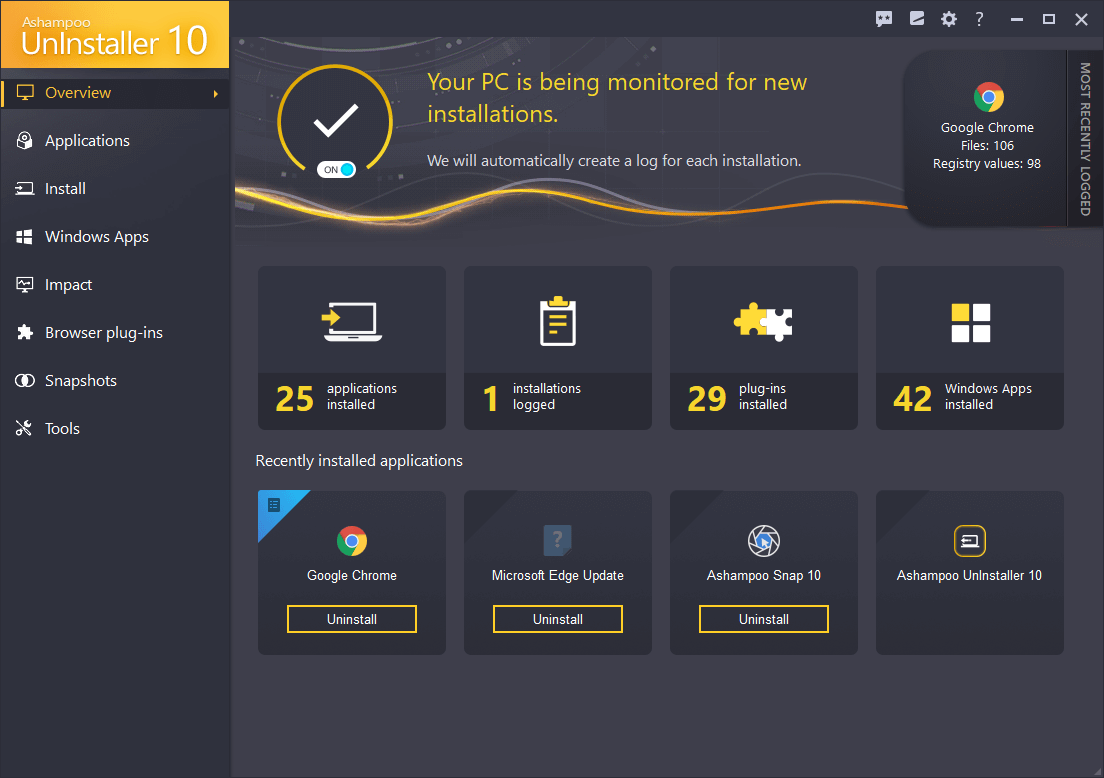
掌控 Windows 11/10 电脑中的保留内容和删除内容! Ashampoo Uninstaller 10 是适用于 Windows 10 的最佳卸载程序。它是消除 Windows 程序及其痕迹的完美解决方案。 此外,它还会清除随时间累积并导致电脑频繁变慢的临时文件。
特征:
- 立即清理垃圾文件、缓存和临时文件。
- 帮助删除浏览器插件和 Windows 应用商店应用程序。
- 执行快速在线搜索以了解特定程序的合法性。
- 管理启动项并处理正在运行的服务。
先进的深度清洁技术
删除复杂和旧的设置
保留已卸载和已安装应用程序的历史记录。

此 Windows 卸载程序很少收到更新。
6.极客卸载程序
| 最新版本: 1.4.7.142 | 价格:免费卸载程序 | 文件大小: 2.5 MB |
|---|
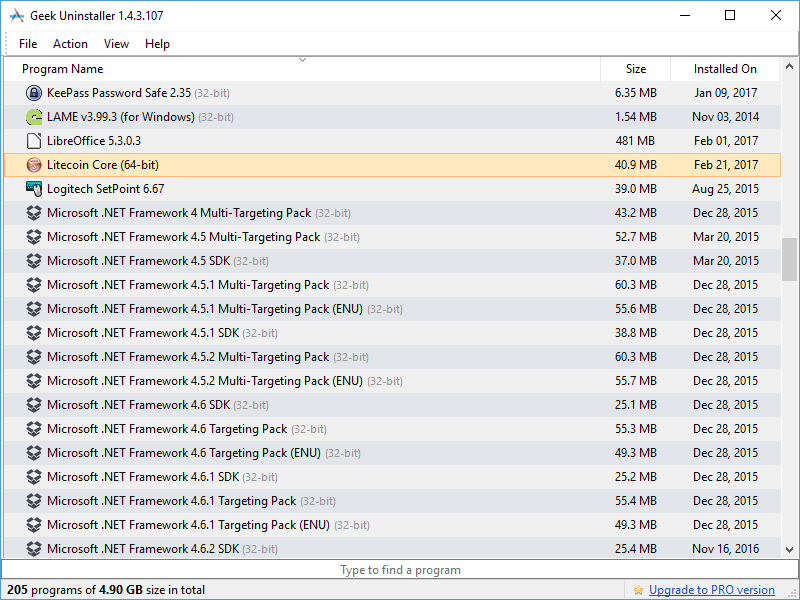
现在下载
一款令人印象深刻的免费 Windows 10 卸载软件,用于卸载 Windows 10 上的应用程序。此卸载程序执行深入而快速的扫描,可立即从 Windows 10/11 PC 中删除程序残留物。 此外,Geek Uninstaller 使用强制删除来删除顽固和损坏的程序。 很酷,对吧? 该模块确保彻底清理!
特征:
- 按名称、大小、日期和其他参数对已安装的程序进行排序。
- 使用强制删除功能删除顽固程序。
- 允许用户管理上下文菜单。
直观的布局。
提供便携式版本。
还支持旧版本的 Windows PC。
功能有限。
7.Wise程序卸载器
| 最新版本: 2.4.2 | 价格:免费的 Windows 卸载程序 | 文件大小: 6.2 MB |
|---|
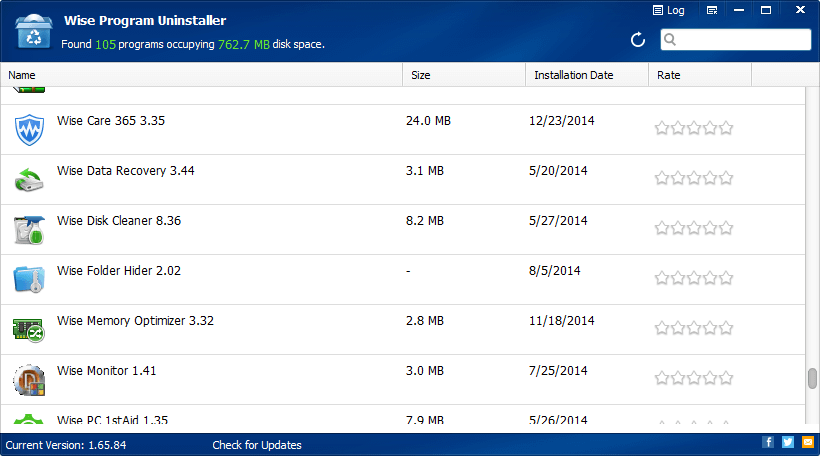
现在下载
具有干净和现代的界面,这是另一个适用于 Windows 11 和其他版本的出色卸载软件 – Wise Program Uninstaller。 一旦卸载程序从您的电脑中删除不需要的应用程序,它就会运行快速扫描以识别剩余的应用程序并将其删除以释放更多空间。
特征:
- 强制卸载以删除顽固的 Windows 应用程序。
- 按安装日期或大小对程序进行排序。
- 还允许用户从资源管理器中删除恶意应用程序。
- 阅读用户提交的内置评论以了解有关产品的更多信息。
干净的界面。
提供便携式选项。
支持 Windows XP 至 Windows 10。
批量卸载有时会出现问题。
8.高级卸载程序PRO
| 最新版本: 13.22.0.42 | 价格: 29 美元 | 文件大小: 10.2 MB |
|---|
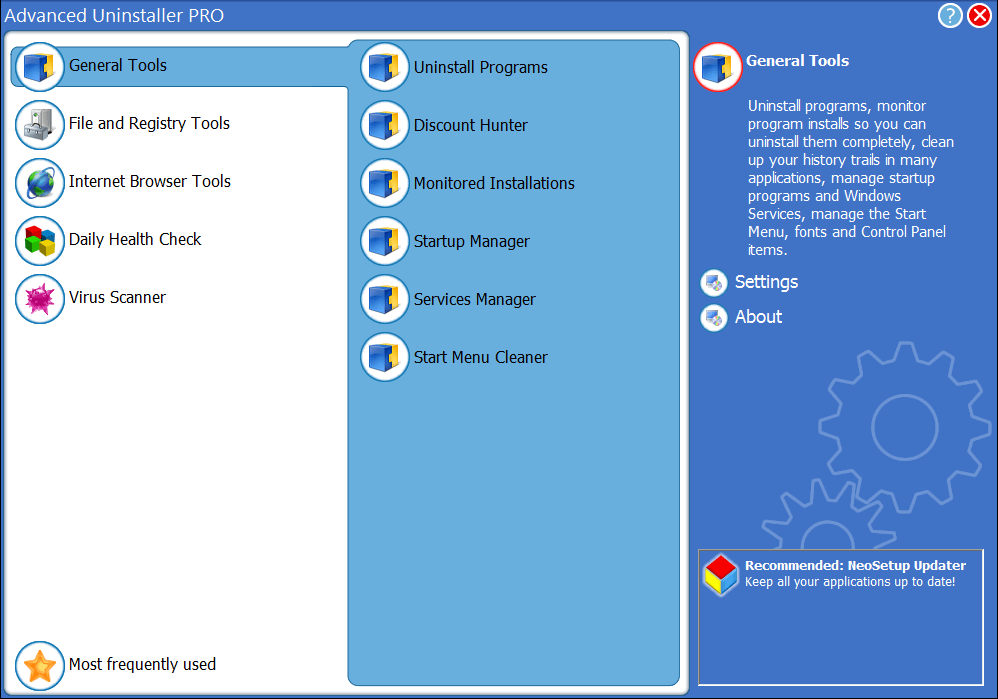
现在下载
这是另一款适用于 Windows 10 的最佳卸载软件,配备了理想的 Windows 卸载程序所需的所有基本功能。 Advanced Uninstaller Pro 是一款出色的软件卸载程序,可以安全删除不需要的应用程序并消除相关数据。 此外,它还为您的计算机带来了完整的优化和维护工具箱,以提高整体速度和性能。
特征:
- 扫描剩余的注册表项。
- 上下文菜单管理器。
- 注册表清理器以提高性能。
- 文件粉碎机可永久删除文件。
消除常见 PC 错误的工具。
修复注册表错误。
支持磁盘碎片整理。
其他工具可能会使界面变得混乱。
9. Puran卸载程序
| 最新版本: 3.0 | 价格:免费应用程序卸载程序 | 文件大小: 1.4 MB |
|---|
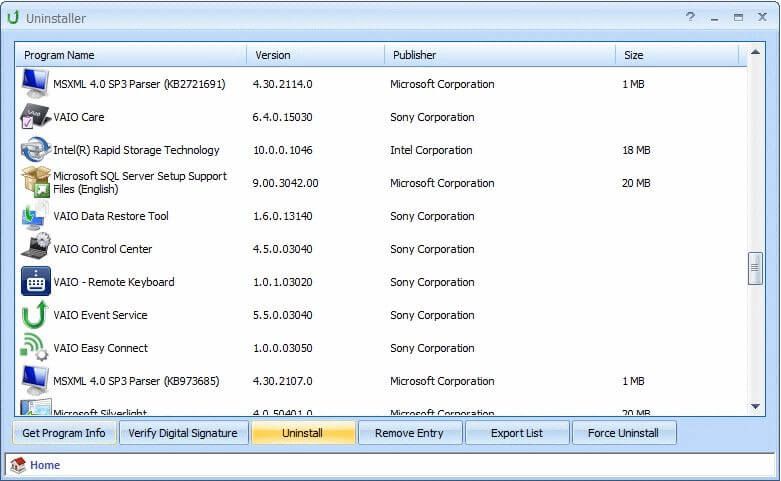
现在下载
Puran Utilities 是一家流行的系统维护工具制造商,提供名为 Pura Uninstaller 的免费卸载程序。 免费的 Windows 卸载程序的工作方式与此处提到的其他实用程序类似,支持批量卸载、强制卸载等。 它确保彻底清理并帮助整理您的系统,而无需付出太多努力。
特征:
- 对列表进行排序和搜索。
- 支持恶意程序识别。
- 消除所有应用程序的痕迹并保持硬盘整洁。
干净整洁的界面,
软件卸载程序需要少量的 CPU 和 RAM。
良好的响应时间。
接收不定期更新。
10.Revo卸载程序
| 最新版本: 2.2.5 | 价格: 24.95 美元 | 文件大小: 7.1 MB |
|---|
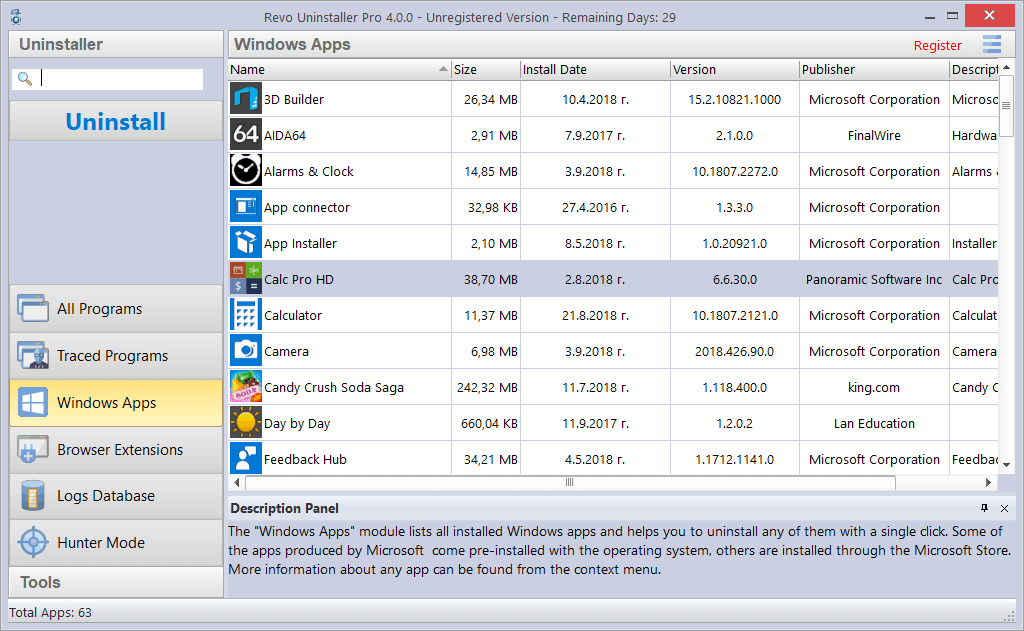
现在下载
适用于 Windows 10 的 Revo Uninstaller 软件可确保 Windows 内置卸载功能留下的注册表项、文件和文件夹等残留物从 Windows 10 系统中完全擦除。 它提供安全、中等和高级多种扫描模式,以获得有效的结果。 如果您尝试使用此软件卸载程序,请不要忘记在下面的评论部分与我们分享您的经验!
特征:
- 帮助实时监控应用程序安装。
- 通知应用程序是否在系统启动时加载。
- 停止自动启动、终止或删除进程。
易于触发的动作。
自动创建还原点。
提供便携式版本。
卸载部分下载的程序时会产生问题。
如何在Windows 11/10 PC上手动删除应用程序?尝试以下各种方法来像专业人士一样卸载程序: 1. 从“设置”卸载:一种用户友好的方法,告别 PC 上的桌面和 UWP 应用程序。只需打开“设置” ,单击“应用程序” ,然后选择“应用程序和功能” 。 在那里,您将找到所有已安装应用程序的完整列表,只需单击每个应用程序旁边的三点按钮,您就可以轻松选择“卸载” 。 2. 从 PowerShell 卸载:采取更高级的途径,使用强大的命令删除桌面和 UWP 应用程序。以管理员身份打开 PowerShell ,键入“Get-AppxPackage”以查看 PC 上应用程序的完整列表,然后执行“Get-AppxPackage 应用程序名称|应用程序名称”。Remove-AppxPackage”来卸载您想要的特定应用程序。请记住将“应用程序名称”替换为列出的确切名称。 3. 从控制面板卸载:这是卸载在 x86 系统架构上运行的桌面应用程序的传统方法。打开控制面板,单击程序,然后选择程序和功能。 您将在电脑上找到桌面应用程序的完整列表,只需右键单击每个应用程序即可选择“卸载”或“卸载/更改” 。 请记住,此方法可能不适用于 UWP 应用,并且卸载后可能会留下一些残留物。 因此,我们强烈建议读者使用第三方软件卸载程序,它可以扫描您的系统是否有残留文件和注册表项,删除顽固或隐藏的程序,甚至批量卸载软件。 |
我们选择的最佳程序删除应用程序是什么?
我们希望这篇博文能够帮助您了解如何使用不同的方法和工具从 2023 年的 Windows 11 和 10 PC 上卸载该软件。 通过从电脑上卸载不需要的软件,您可以释放一些空间、加快系统速度并提高安全性。 然而,并非所有方法和工具都同样有效和高效。 其中一些可能会留下一些已卸载软件的痕迹,这可能会在以后引起问题。
这就是为什么我们建议使用高级系统优化器,这是适用于 Windows 10 和 11 的最佳卸载程序软件。它可以帮助您从台式机/笔记本电脑中批量删除软件及其关联的文件和文件夹。 它还可以清理您的电脑中的垃圾文件、恶意软件、启动项等。立即下载高级系统优化器,享受更快、更干净的电脑!
我应该卸载哪些 Windows 11/10 应用程序?
想知道要删除哪些 Windows 10 软件? 您的 PC 上预装了一些不需要的应用程序、程序和过时软件。 它们只是占用大量存储空间并使您的系统运行速度超慢。 我们正在分享一小部分无用的应用程序,这些应用程序是过时的、臃肿的软件、恶意软件或您的计算机上可能不需要的垃圾。
- 快时
- 蹩脚的电脑清洁剂
- uTorrent
- Adobe Flash 播放器
- 冲击波播放器
- 微软银光
- 爪哇
- 垃圾浏览器扩展
- 制造商英国媒体报道软件
- 适用于 Windows 的优惠券打印机
此外,请考虑卸载不再使用的任何 Windows 10/11 软件或占用大量空间的任何大型程序。
经常问的问题
卸载软件可以安全使用吗?
是的,当使用知名品牌的实用程序时,您可以依靠卸载程序应用程序来删除旧的、大型的、无用的 Windows 程序。
Windows 卸载程序足够好吗?
对于一一卸载Windows程序来说当然是有好处的。 但是,如果您需要批量删除软件及其相关文件和残留物,则应选择适用于 Windows 10 的最佳卸载软件。
为什么程序无法卸载?
在 Windows 10 上卸载英国媒体报道软件时,您可能会遇到问题。但是您可以按照此分步指南成功卸载 Windows 程序。
另请阅读:
提高计算机性能的最佳 PC 优化软件